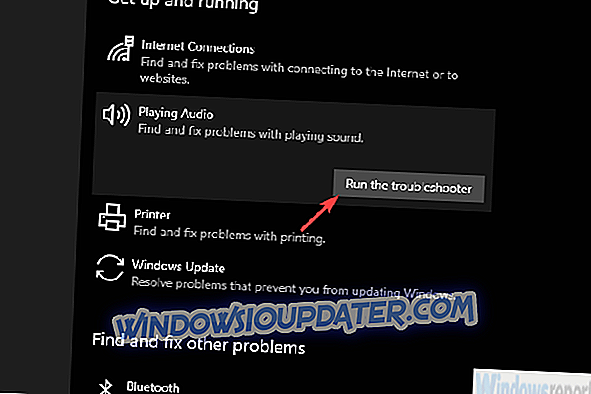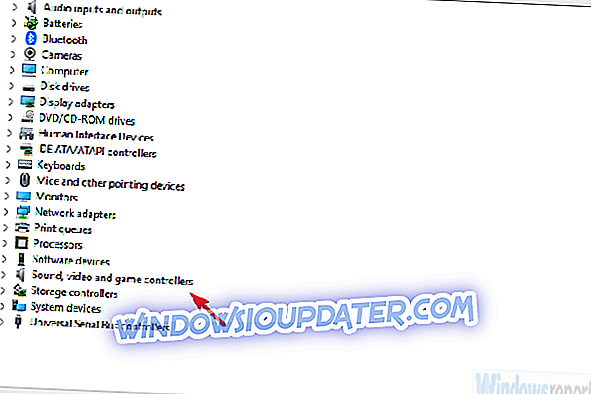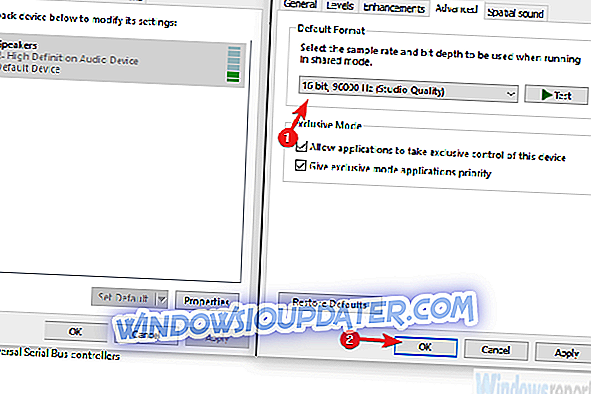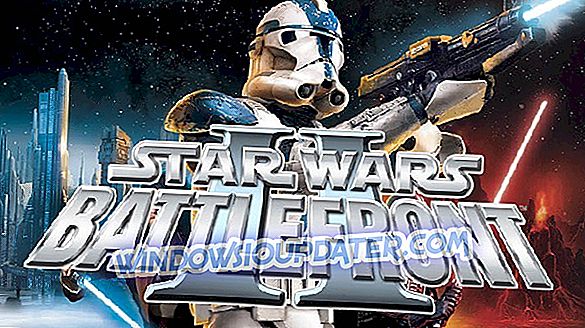Gli utenti a cui piace che il loro suono sia croccante e soprattutto i professionisti utilizzeranno una scheda audio esterna per una serie di motivi. Le serie XtremeMusic X-Fi Creative Sound Blaster sono schede audio top-of-the-line.
Tuttavia, sembrano avere un problema su Windows 10, in quanto il suono è distorto o non c'è alcun suono. Abbiamo cercato di far luce su questo problema, quindi controlla le nostre soluzioni di seguito.
Come risolvere i problemi audio che interessano Creative Sound Blaster X-Fi su Windows 10
- Esegui lo strumento di risoluzione dei problemi Sound
- Disabilita e riattiva il dispositivo
- Reinstallare o ripristinare i driver audio
- Cambia bitrate
- Disabilita il suono di bordo
- Disinstallare tutto e installare il driver ufficiale
Soluzione 1 - Eseguire Risoluzione dei problemi audio
Per la maggior parte degli utenti interessati, i problemi sono iniziati dopo un importante aggiornamento di Windows 10. E sembra che alcune modifiche apportate al sistema dopo l'aggiornamento abbiano rotto la scheda audio Creative SB X-Fi.
Il primo passo da provare è eseguire lo strumento di risoluzione dei problemi integrato. Ciò ha aiutato alcuni utenti a risolvere entrambi i problemi con la qualità del suono o la completa assenza dell'uscita audio di Creative SB.
Ecco come eseguirlo in Windows 10:
- Premere il tasto Windows + I per aprire Impostazioni .
- Scegli Aggiorna e Sicurezza .
- Seleziona Risoluzione dei problemi dal riquadro di sinistra.
- Espandi lo strumento di risoluzione dei problemi di riproduzione audio e fai clic su Esegui lo strumento di risoluzione dei problemi .
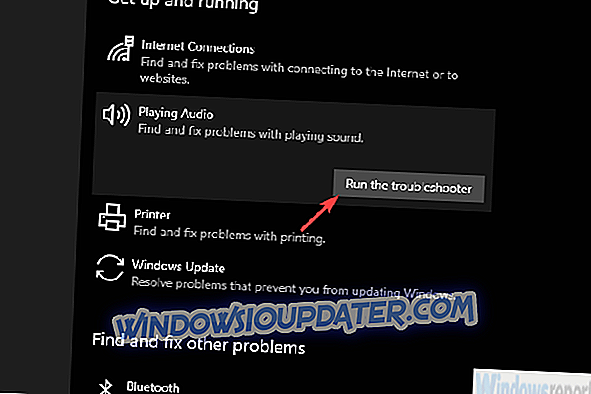
Soluzione 2: disabilitare e riattivare il dispositivo
Se il passaggio precedente non ti ha aiutato a riportare il suono alla normalità, ti suggeriamo di passare a Device Manager e disabilitare il dispositivo. Una volta riavviato il PC, puoi riattivarlo nuovamente e, si spera, il suono tornerà.
Sembra esserci un leggero problema con alcune schede audio esterne dopo gli aggiornamenti di sistema. Questo dovrebbe occuparsene.
Attenersi alla seguente procedura per disabilitare / riattivare Creative SB X-Fi in Windows 10:
- Fare clic con il tasto destro del mouse su Start e aprire Gestione dispositivi .
- Espandi i controller audio, video e di gioco .
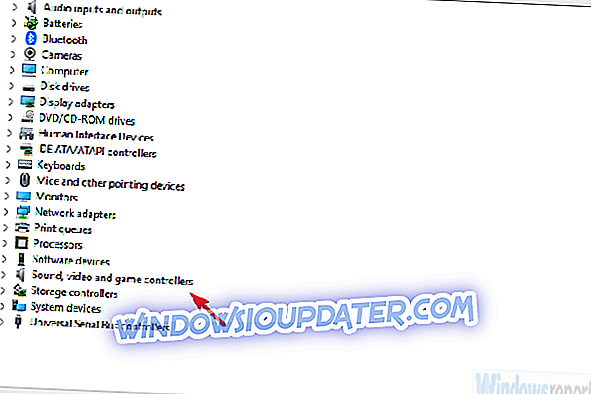
- Fare clic con il tasto destro su SB X-Fi e selezionare Disattiva dispositivo dal menu contestuale.
- Riavvia il PC e riattiva il dispositivo.
Soluzione 3 - Reinstallare o ripristinare i driver audio
Andare avanti. La prossima soluzione applicabile è quella di attenersi ai driver forniti dal sistema. Il problema è che è possibile reinstallarli e il sistema installerà nuovamente i driver o ripristinerà una versione precedente.
Una delle due opzioni dovrebbe funzionare per te, quindi provale entrambe e cerca miglioramenti o risoluzioni.
Seguire queste istruzioni per reinstallare o eseguire il rollback del driver Creative SB X-Fi su Windows 10:
- Fare clic con il tasto destro del mouse su Start e aprire Gestione dispositivi .
- Espandi i controller audio, video e di gioco .
- Fare clic con il tasto destro su SB X-Fi e selezionare Disinstalla dispositivo .
- Riavvia il PC e cerca le modifiche.
E, mentre lì, puoi fare lo stesso per una scheda audio integrata, se disponibile. Di solito sono Realtek e puoi provare a reinstallarli.
Soluzione 4 - Modificare il bitrate
Un'altra soluzione citata di frequente è la modifica del bitrate predefinito. Vale a dire, sembra che il bitrate standard a 16 bit non funzioni bene, ma non appena lo si cambia in Qualità Studio a 24 bit, tutto inizia a funzionare.
Anche se non possiamo dire con certezza quale bitrate esatto funzionerà per te, puoi provare più opzioni fino a scoprire quale funziona.
Attenersi alla seguente procedura per modificare il bitrate sul dispositivo di riproduzione predefinito:
- Fare clic con il tasto destro sull'icona Suono nell'area di notifica e aprire Suoni .
- Scegli la scheda Riproduzione .
- Fare clic con il tasto destro sul dispositivo predefinito e aprire Proprietà .
- Sotto la scheda Avanzate e il formato predefinito, seleziona 16bit 96000 Hz (Qualità Studio) e conferma le modifiche.
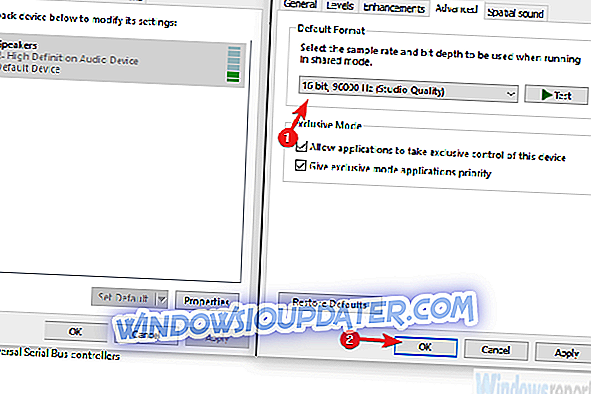
Soluzione 5 - Disabilita l'audio di bordo
Anche se teoricamente, l'SB X di Creative SB dovrebbe funzionare insieme, non possiamo esserne sicuri. Pertanto, alcuni utenti hanno trovato un modo per risolvere il problema disabilitando il suono integrato.
Questo potrebbe o potrebbe non funzionare, ma ti suggeriamo di provarlo. Se non funziona, puoi sempre abilitarlo di nuovo e provare qualcos'altro.
Attenersi alla seguente procedura per disabilitare l'audio integrato:
- Fare clic con il tasto destro del mouse su Start e aprire Gestione dispositivi .
- Espandi i controller audio, video e di gioco .
- Fare clic con il tasto destro del mouse sul dispositivo audio integrato e disattivarlo .
- Riavvia il PC.
Soluzione 6 - Disinstallare tutto e installare il driver ufficiale
Infine, se nulla ha funzionato, puoi abbandonare tutto ciò che hai e installare un nuovo set di driver e l'applicazione associata. Possiamo dire che questa è l'ultima cosa che potremmo pensare.
L'eccezione è, ovviamente, il ritorno alla versione precedente di Windows 10 o solo l'attesa per un accordo con Microsoft / Creative.
Segui queste istruzioni per rimuovere tutto e installare i driver ufficiali:
- Disinstallare la suite Creative.
- Elimina tutti i file associati dalle cartelle Programmi e AppData .
- Aprire il registro ed eliminare queste due voci:
- ComputerHKEY_CURRENT_USERSoftwareCreative Tech
- ComputerHKEY_LOCAL_MACHINESOFTWARECreative Tech
- Riavviare il PC e attendere fino a quando Windows installa i driver.
- Scarica e installa i driver da qui.
- Riavvia il sistema e verifica la presenza di miglioramenti o risoluzioni.
Detto questo, possiamo concludere questo articolo. Nel caso tu abbia domande o suggerimenti, sii così bravo a condividerli con noi nella sezione commenti qui sotto.